Microsoft nastavlja da nastoji oduševiti, iznenaditi i šokirati svoje korisnike. Pre neki dan mi se obratio kolega sa sledecim problemom: kupio je i sastavio novi PC baziran na novom Intel Core i3 7100 procesoru. Windows 7 imidž je uspešno instaliran na montiranom kompjuteru. Ali nakon nekog vremena, nakon Windows 7 je preuzeo i instalirao sva ažuriranja putem Windows Update-a, sistem je prestao da prima nova ažuriranja sa sljedećom greškom:
Nepodržani hardver
Vaš računar koristi procesor koji je dizajniran za najnoviju verziju operativnog sistema Windows. Budući da procesor nije podržan zajedno sa verzijom Windowsa koju trenutno koristite, vaš sistem će propustiti važna sigurnosna ažuriranja.
Nije podržan hardver
Vaš procesor ne podržava ovu verziju Windows-a i nećete moći primati ažuriranja.
Nekompatibilna oprema
Ako vaš računar ima procesor dizajniran za najnoviju verziju operativnog sistema Windows, propustićete važna bezbednosna ažuriranja.
Prilikom pokušaja traženja ažuriranja putem Windows Update-a, pojavljuje se sljedeća greška:
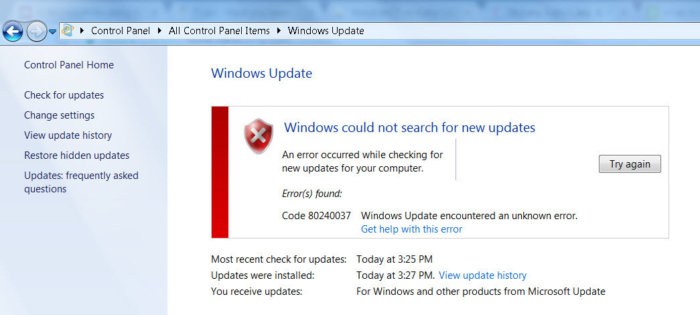
Nepodržani procesori za Windows 7 i Windows 8.1
Činjenica je da je Microsoft prošle godine najavio da bi svi vlasnici najnovijih procesora trebali koristiti samo najnoviju verziju klijentske platforme - Windows 10. Za starije verzije Windowsa bit će stvorena ograničenja za korištenje ovih modela procesora.
Ograničenja se odnose na sljedeće generacije procesora:
- 7. generacija procesora IntelCore(mikroarhitektura Kaby Lake, proizvodnja je počela 2017.)
- Sedma generacija procesora AMD(mikroarhitektura Bristol Ridge, proizvodnja je počela u 3. kvartalu 2016.)
- Qualcomm 8996(uglavnom se koristi za mobilne uređaje)
U aprilu 2017. MSFT je objavio posebne zakrpe za prethodne verzije OS-a
- KB4012218– za Windows 7 SP1 i Windows Server 2008 R2
- KB4012219– za Windows 8.1 i Windows Server 2012 R2
Opis zakrpa navodi izgled funkcionalnosti za određivanje generacije procesora i podržanog hardvera prilikom traženja ažuriranja putem Windows Update-a.
Omogućeno otkrivanje generisanja procesora i hardverske podrške kada računar pokušava da skenira ili preuzme ažuriranja putem Windows Update.
Shodno tome, nakon instaliranja ovih ažuriranja, sistem počinje blokirati preuzimanje novih ažuriranja (uključujući i za MS Office) i drajvera na starijim verzijama OS-a s greškom 80240037 , čime se prisiljavaju korisnici da se prebace na Windows 10 / Windows Server 2016. Tako svi stari sistemi sa novim hardverom prestaju da primaju sigurnosna ažuriranja i postaju ranjivi. Liči na ucjenu...
Pored toga, blokirana je instalacija drajvera za video adaptere zasnovane na Intel grafičkim procesorima sedme generacije (Intel HD Graphics 610 - 650). U Windows 7 SP1 definisan je kao standardni VGA grafički adapter.
 Kada pokušate da instalirate potpisani video drajver preuzet sa upravljačkog programa proizvođača, pojavljuje se greška „Ovaj sistem ne ispunjava minimalne zahteve za instaliranje softvera“.
Kada pokušate da instalirate potpisani video drajver preuzet sa upravljačkog programa proizvođača, pojavljuje se greška „Ovaj sistem ne ispunjava minimalne zahteve za instaliranje softvera“.
 Kao što vidite, instalater drajvera direktno navodi da se na opremi sa Intel procesorima sedme generacije, drajver može instalirati samo na Windows 10 x64.
Kao što vidite, instalater drajvera direktno navodi da se na opremi sa Intel procesorima sedme generacije, drajver može instalirati samo na Windows 10 x64.

Tužan….
Wufuc – Windows Update zakrpa za oporavak
Postoji nezvanično rešenje za brisanje poruke „Hardver nije podržan“ i vraćanje mogućnosti primanja i instaliranja bezbednosnih ažuriranja na Windows 7 i 8.1 računare sa Intel Kaby Lake, AMD Ryzen i drugim nepodržanim procesorima.

Postoji verzija Wufuc-a i za x86 i za x64 sisteme.
Prema informacijama od Zeffyja, funkcija za otkrivanje tipa procesora i blokiranje ažuriranja nalazi se u biblioteci wuaueng.dll. U početku je Wufuc zakrpa zamijenila ovaj fajl, ali od tada... ovo rješenje je nestabilno u odnosu na ažuriranje datoteke sa sljedećim Windows Update-om; u narednim izdanjima Wufuc-a, logika zakrpe je promijenjena.
Sada se stvarna zamjena datoteke wuaueng.dll ne izvodi. Instalater wufuc_setup_x64.msi registruje novi zadatak planera koji pokreće wufuc kada se računar pokrene. wufuc se zatim ubrizgava u proces hosta usluge ili wuauserv uslugu i presreće poziv funkcijama IsDeviceServiceable i IsCPUSupported, mijenjajući vraćeni odgovor.

Dakle, wufuc zakrpa onemogućava poruku „Hardver nije podržan“ u Windows Update-u i omogućava vam da nastavite sa instaliranjem ažuriranja na Windows 7 i 8.1 sistemima.
Kako otkloniti grešku koja se pojavi tokom instalacije drajvera za intel hd grafiku - "Ovaj sistem ne ispunjava minimalne zahtjeve"?
Prilikom instaliranja intel hd grafičkog drajvera - "Ovaj sistem ne ispunjava minimalne zahtjeve"
Poruka o grešci sa tekstom „Ovaj sistem ne ispunjava minimalne zahteve za Intel HD grafiku“ pojavljuje se kada korisnik pokuša da instalira drajvere na svoju grafičku karticu integrisanu sa Intel procesorom. Problem je obično jasno definiran, a za njegovo rješavanje vrijedi identificirati konkretan uzrok.
Zašto se greška pojavljuje: najčešći razlozi
Najčešće sistem „psuje“ u sledećim slučajevima:
- Oštećena datoteka za instalaciju drajvera.
- Korisnik pokušava da instalira krivo, nelicencirani softver.
- Prilikom preuzimanja datoteke sa drajverima (čak i sa službene web stranice), odabrana je pogrešna veličina bita sistema.
Ako jedan od ovih slučajeva tačno opisuje situaciju, rješenje problema možete pronaći u nastavku.
Piratski softver
Ako su upravljački programi preuzeti sa resursa treće strane, onda je rizik od pojave greške zaista velik: činjenica je da su takvi proizvodi obično opremljeni digitalnim potpisom, čija se usklađenost prati. Stoga sistem ne dozvoljava takvom softveru da prođe. Liječenje - uklonite program treće strane i preuzmite potrebne datoteke. Obično se takvi podaci čuvaju mnogo godina nakon izdavanja kartice.
Dubina bita
Ova opcija se obično javlja iz dva razloga - neznanja ili nepažnje. Za prvo, ukratko: Windows može imati x64 i x32 bitnu dubinu (može se označiti kao x86).
Pronalaženje parametra je jednostavno:
- Kliknite desnim tasterom miša na prečicu “Moj (ovaj) računar” i izaberite svojstva;
- U sistemskim podacima postoji i kolona o kapacitetu bitova:

Odredite koji Windows je instaliran 32 ili 64 bita
Nakon vas idite na i preuzmite drajver za vaš operativni sistem.

Preuzmite intel hd grafički drajver sa službene web stranice, navodeći model procesora i verziju operativnog sistema
Instaliranje Intel HD grafičkog drajvera iz DriverPack Solution-a
DriverPack Solution je online izbor dokazanih drajvera sa službenih web stranica. Sve što treba da uradite je da preuzmete radni fajl i da ga pokrenete. Zatim će identificirati vaše uređaje i odabrati potrebne upravljačke programe za njih.

Preuzmite DriverPack Solution
Da biste instalirali samo Intel HD Graphics drajver, u prozoru DriverPack Solution na dnu kliknite na “Expert Mode” i označite polje za samo Intel HD Graphics drajver.

Prebacite se na stručni način rada

Provjerite intel hd grafički drajver i instalirajte ga
Druge opcije
Ako sve gore navedeno ne pomogne, moguće je:
- Bilo je pokušaja ručnog overkloka procesora. Svi parametri će se morati vratiti na njihova originalna podešavanja;
- Korisnik nije preuzeo drajvere - sam Windows je pokušao da se ažurira, ali se srušio. Morate sami pokušati preuzeti i instalirati softver prema gore navedenim uputama;
- Računar je zaražen virusima - .
Ovi savjeti će pomoći većini korisnika. Ako ne uspijete, možete kontaktirati Intelovu tehničku podršku.
Najbolji način da se zahvalite autoru članka je da ga ponovo objavite na svojoj stranici
Bio je 7, dao 10, ustao je dobro. Počinjem da instaliram drajvere: čipset, a onda kada instaliram drajver za integrisani video za i5 procesor, pojavljuje se greška: "Ovaj sistem ne ispunjava minimalne sistemske zahteve."
Opcije za rješavanje problema
- Ali u stvari, za 10 je često naznačeno u parametrima pokretanja “ Onemogućite obaveznu provjeru potpisa vozača"ili jednostavno pritisnite F7. U profesionalnoj verziji sistema, to se može uraditi putem uređivača grupnih politika putem gpedit.msc u Korisnička konfiguracija - Sistem - Instalacija drajvera. Preko komandne linije, sa onemogućenom funkcijom Secure Boot u Biosu, ukucajte kao administrator i izvršite dvije naredbe:
- bcdedit.exe /set opcija učitavanja DDISABLE_INTEGRITY_CHECKS
- bcdedit.exe /postavi TESTSIGNING ON
Nakon ponovnog pokretanja sistema, aktivirat će se režim testiranja, a podsjetnik o tome uvijek će biti prikazan u donjem desnom uglu. Pokušavamo da instaliramo drajver, a zatim deaktiviramo testni režim nazad naredbama:
- bcdedit.exe /set TESTSIGNING OFF
- bcdedit.exe /set loadoptions ENABLE_INTEGRITY_CHECKS
Ili sam instalirao pogrešan drajver (pogledajte ID hardvera ili paket drajvera nije pravilno odabran), ili se verzija ne podudara (64-bitni na 32-bitni sistem, na primjer).
Čist sistem, bez ikakvih programa, očigledno je nešto pošlo po zlu tokom procesa instalacije. Vozač je sa službene web stranice i odgovara opremi.
Microsoft piše "Morate ažurirati svoj hardver (to će zahtijevati ponovnu instalaciju OS) ili se vratiti na verziju OS-a koju podržava vaš uređaj."
- I provjerene sistemske datoteke za svaki slučaj koristite naredbu SFC /scannow. Vidite rezultat - čudno je da je nešto već oštećeno na čistom sistemu.
Nakon ponovnog pokušaja, drajveri još uvijek nisu instalirani.

Web stranica www.intel.ru kaže: „Intel® Driver & Support Assistant ne može ažurirati upravljački program. Instaliranje generičkog Intel® drajvera umjesto drajvera proizvođača može uzrokovati tehničke probleme. Da preuzmete najnoviji drajver za svoj računar, kontaktirajte proizvođača računara.”
- Identifikujte svoj Intel® grafički kontroler koristeći Intel® Driver & Support Assistant. Nije mi pomoglo.
Pa, zadnja opcija koja mi je pomogla. Imao sam originalnih 10, ali ne s najnovijim ažuriranjima; ažuriranje pomoću centra za ažuriranje nije dalo nikakve rezultate.
- Idite na zvaničnu stranicu
Ponovno instaliranje ili ažuriranje upravljačkih programa Intel HD Graphics (2500, 3000, 4000, 4400, 4600) ponekad postaje pravi problem. Čak i iskusni korisnici dobijaju grešku „Ovaj sistem ne ispunjava minimalne zahteve“. Kao rezultat toga, nemoguće je izvršiti normalnu instalaciju softvera na računarima i laptopima različitih marki (Asus, HP, MSI, Acer).
Razlozi za grešku
Za probleme sa grafikom zaista može biti mnogo razloga. Ako pogledamo najnovije slučajeve, sukob se stvara prilikom prelaska na Windows 10. Ovaj OS jednostavno više nije podržan na velikom broju opreme. Drugi razlozi vrijedni pažnje su razlike između drajvera i operativnog sistema u dubini bitova, "piratski" softver i pokušaji da se ubrza procesor.
Pored problema sa Intel grafikom, ovaj nedostatak usklađenosti se često javlja prilikom učitavanja drugih drajvera na USB 3.0. Pokušali smo prikupiti sva najbolja rješenja za ovu grešku. Analizirajte ih i primijenite one koje vam najviše odgovaraju.
Ako je problem u Windows 10
Zvanična Microsoftova web stranica u vezi s greškom „sistem ne ispunjava minimalne zahtjeve“ kaže sljedeće: Windows 10 jednostavno nije kompatibilan sa mnogim drajverima i starijim hardverom. Jedino rešenje je prelazak na stariju verziju operativnog sistema. Ovdje jednostavno ne može postojati druga opcija.
 Jedan od razloga je prelazak na Windows 10
Jedan od razloga je prelazak na Windows 10 Drajveri i njihova kompatibilnost
Unatoč činjenici da se sva "drva za ogrjev" nalaze na službenim web stranicama, mnogi pokušavaju preuzeti s potpuno različitih, malo poznatih izvora. Postoji takva stvar kao što je digitalni potpis drajvera i mnogi programeri prate njihovu usklađenost. Strogo je zabranjeno preuzimanje ažuriranja sa web resursa trećih strana. Samo zvanični izvori.
Drugi faktor je bitna dubina Windows-a. Postoji značajna razlika između 64 i 32 bita, tako da ih ne treba brkati. Obavezno provjerite jesu li upravljački programi koje preuzimate ispravni. Neiskusnim korisnicima se savjetuje da koriste službeni Intel Driver Updater uslužni program za ažuriranje svojih proizvoda. Automatski će skenirati OS i sam preuzeti sve što vam je potrebno. Preuzimamo samo sa zvaničnog izvora: intel.ru/content/www/ru/ru/support/detect.html.

Očistite Windows
“Prazan” C disk uvijek radi bolje, pa se trudimo da ga ne učitavamo. Nakon ponovnog instaliranja OS-a, drugi korak je da odmah instalirate Intel video drajvere. Ne možete prvo instalirati druge uslužne programe ili dodatke. Ispostavilo se da se normalna integracija grafičkih paketa provodi samo na apsolutno čistim Windowsima. Ako je sistem već učitan, pokušajte instalirati u dijagnostičkom ili prilagođenom režimu pokretanja (Pokreni - komanda msconfig).

Druga, manje popularna rješenja
- Windows možda nije ispravno instalirao standardna ažuriranja; pokušajte ih sami ponovo instalirati. Ako naiđete na probleme tokom ažuriranja, pogledajte rješenje na Lifehacki.ru.
- Neki virusi blokiraju različite funkcije na vašem računalu. Neće biti suvišno duboko skeniranje hard diska na njihovo prisustvo, kako sa instaliranim antivirusom, tako i sa skenerima trećih strana (AdwCleaner, Dr. Web, UnHackMe);
- Tehnički kvarovi također mogu spriječiti da utovarite komponente, ovdje ne možete bez kupovine nove opreme;
- Ako ste ručno promijenili parametre procesora, vratite ih na prethodne parametre.
- Ne zaboravite na Intelovu tehničku podršku. Pišite im o identifikovanom problemu i vašim karakteristikama i verziji procesora i celog računara.
Ovi savjeti bi trebali pomoći u rješavanju sistemske greške prilikom instaliranja softvera "Ovaj sistem ne ispunjava minimalne zahtjeve." Zapamtite glavnu stvar - u većini slučajeva problem nastaje zbog greške u odabiru bitnosti instalacijskih komponenti. Konačno, video uputstvo o tome kako pravilno ažurirati Intel komponente.
Prilikom instaliranja ili ažuriranja upravljačkih programa Intel HD Graphics, korisnici mogu naići na grešku „Ovaj sistem ne ispunjava minimalne zahtjeve“. Malo korisnika zna koji je razlog i šta da rade, pa je u nastavku sve po redu.
Uobičajeni uzroci greške “Ovaj sistem ne ispunjava zahtjeve...”
U stvarnosti, postoji mnogo razloga koji uzrokuju ovaj neugodan problem, ali najčešći su oni s kojima se korisnici susreću:
- Instalacioni fajl drajvera je oštećen;
- korisnik instalira piratski softver;
- Preuzeti drajver ne odgovara kapacitetu sistema.
Oštećenje fajla
Korisnici obično preuzimaju drajvere za svoje računare sa Interneta, tako da svako može naići na grešku „Ovaj sistem ne ispunjava minimalne zahteve“ prilikom instaliranja softvera Intel HD Graphics. Razlog za grešku je jednostavan: instalacijske datoteke nisu u potpunosti preuzete. Takođe, ponekad se korisnici susreću sa ovom greškom nakon preuzimanja drajvera sa neproverenih resursa ili torrenta.
Piratski softver
Općenito je bolje ne koristiti piratski softver, posebno drajvere. Činjenica je da su svi Intel HD Graphics drajveri dostupni potpuno besplatno na službenoj web stranici. Ako preuzmete softver iz drugog izvora, možete završiti s piratskom verzijom, koja ne radi ispravno i uzrokuje grešku već u fazi instalacije. Otvorite službenu web stranicu, odaberite odgovarajući upravljački program i preuzmite.
Kapacitet sistema
Prilikom preuzimanja upravljačkih programa Intel HD Graphics, čak i sa službene web stranice, morate biti oprezni pri odabiru softvera koji je prikladan za operativni sistem. Ako je x64-bitna, verzija drajvera za 32-bitni OS ne može se instalirati. U početnoj fazi instalacije pojavit će se greška „Ovaj sistem ne ispunjava minimalne zahtjeve“. Da biste saznali bitni kapacitet vašeg sistema, morate otvoriti njegova svojstva.

U operativnom sistemu Windows 10, da biste to uradili, morate da otvorite „Postavke Windowsa“, idite na odeljak „Sistem“ i izaberite „O sistemu“ iz menija sa leve strane. Potreban nam je parametar "System Type" - kapacitet bita je naznačen nasuprot njemu.
Drugi razlozi za grešku
Ponekad korisnici naiđu na grešku „Ovaj sistem ne ispunjava minimalne zahtjeve“ prilikom instaliranja Intel HD Graphics drajvera i iz drugih, manje uobičajenih razloga:
- Pokušali su ručno overklokovati procesor. Da biste instalirali drajver, vratite postavke na originalne postavke.
- Niste preuzeli drajver, ali se Windows sistem sam ažurirao i u tom trenutku je došlo do kvara. Samo ručno preuzmite softver sa službene web stranice i instalirajte.
- Na računaru postoje virusi. U ovom slučaju, antivirusni program će pomoći.
Kao što vidite, svi uzroci grešaka prilikom instaliranja Intel HD grafike mogu se riješiti bez većih poteškoća, čak i ako ste neiskusan korisnik.



